作者:Stark-C
哈喽小伙伴们好,我是 Stark-C~
很多用户在使用 Windows 电脑的时候是不是有这样的困惑?电脑使用的是机械硬盘箱换成固态硬盘,或者自己原有的电脑硬盘因为容量太小想换成容量更大的硬盘?
然而换硬盘是一件很容易的事,但是原有硬盘上的系统以及软件资料什么的怎么办?不知道的可能会重装系统,然后在新系统重一个一个的重新安装软件,这么做费时耗力不说,自己还需要很长一段时间来适应新的系统环境与配置。
今天的内容就是教大家怎么无损迁移系统,在不更改原有的系统和软件的前提下,完美更换新的电脑硬盘。
演示的设备
电脑我这里用的是零刻 SER7 小主机,搭载的是 8 核心 16 线程 AMD 锐龙 R7 7840HS 处理器,内置 AMD Radeon ™ 780M 核显,内存支持双通道 DDR5 5600MHz;存储支持 M.2 2280 PCIe 4.0 固态硬盘,我到手的已经是它官方最高的【32G/1TB】版本,硬盘 1TB 的容量如果只是用来生产力办公问题不大,但是存点视频文件,或者游戏就有点捉襟见肘了,所以我想更换一条容量更大的 SSD 固态硬盘。
至于更换的 SSD 固态硬盘,我使用的是希捷酷鱼(BarraCuda)530 SSD 高速固态硬盘,读取 7400MB/s,容量 2TB。
希捷酷鱼(BarraCuda)530 存储颗粒使用的是铠侠最新技术的第六代 BICS ( BiCS6 ) TLC NAND 闪存颗粒,并支持主机内存缓冲(HMB)技术,主控芯片则是具备智能温控的群联电子 TSMC 12nm 半导体工艺打造的 Controller PS5027 主控,同时它还提供了长达 180 万小时的 MTBF(平均无故障时间)、最高 1200TBW(耐用写入总量),不说别的,光是商家提供的原厂 5 年保固且支持个人送保,就已经足够说明它的不俗之处。
系统迁移有两种连接方式:可以直接升级的硬盘插入到电脑的第二个硬盘插槽直接开机;或者将硬盘装入到移动硬盘盒,然后将移动硬盘盒连接到电脑的 USB 插口。我这里为了照顾所有人都能用上的使用场景,就采用了第二种使用移动硬盘盒的连接方式(因为毕竟不是所有人的电脑都会有第二个硬盘插槽)。
系统无损迁移教程
今天的系统无损迁移教程需要使用到【DiskGenius】软件,该软件基础版免费,并且对于绝大多数的普通用户来说,基础版功能已经足够使用了,小伙伴们可以直接百度官网下载安装即可。
然后咱们就可以正式开始教程了,打开 DiskGenius,可以看到软件已经识别到希捷酷鱼 530 SSD 固态硬盘,这个时候咱们直接点击顶部状态栏的 " 系统迁移 "。
选择迁移系统的目标盘,也就是我们的希捷酷鱼 530 SSD 固态硬盘,然后点击 " 确定 " 按钮。
然后这里会提示对目标磁盘进行 " 分区管理 ",我本人略有强迫症,想给系统盘之外分配 1TB 的存储空间,所以给到了 1024GB,其它默认不管,直接 " 开始 "。
此时程序会弹出 " 目标磁盘上的所有数据将会被覆盖 " 警告,可以直接无视,点 " 确定 "。
这里会选择系统迁移的模式,直接 " 热迁移 " 即可。
PS:所谓热迁移其实和热备份差不多,就是在不关机的情况下,迁移系统到第二块硬盘,在迁移过程中,用户仍然可以对电脑做各种操作,不影响用户对电脑的使用。
迁移的过程会有一个进度条,我们耐心等待迁移完成即可。因为我此时的迁移是 SSD 对 SSD,并且还是在 USB4 口进行的,所以迁移的速度还是挺快的,也就几分钟就搞定了,如果你是插在另外一个硬盘插槽上进行的,理论上速度会更快。
完成系统迁移后,DiskGenius 会给出 " 系统迁移完成 " 的提示,这个时候咱们就可以直接退出软件了。
顺便看看迁移过来的 D 盘,可以看到它和当前的系统 C 盘中的文件是完全一样。
此时我们就可以拆开零刻 SER7 小主机,将原机上面的 SSD 硬盘拆下来,然后直接将迁移好的希捷酷鱼 530 SSD 固态硬盘装上去即可。
请注意,这里有个细节需要交代下,就是因为当前两个硬盘都存在系统引导,如果同时装上去还要去 BIOS 中调换启动盘顺序,有些麻烦,所以咱们这里先装上希捷酷鱼 530 SSD 固态硬盘直接开机,BIOS 会自动将希捷酷鱼 530 SSD 固态硬盘作为第一启动项,进入系统之后关机,然后在插入小主机自带的 SSD 固态硬盘就可以了。
开机之后你可能还会发现文件资源管理器有些问题,比如之前的硬盘系统还在,盘符也不对,最主要的是之前从希捷酷鱼 530 SSD 固态硬盘上分配下来的空闲空间也没有,其实这都不是问题。
咱们也是可以通过 DiskGenius 来搞定以上所有问题,更具体的操作小伙伴们自己去找 DiskGenius 相关的教程,我这里因为篇幅原因就不再赘述了。(特别提醒:小白用户请别乱设置,小心把系统和硬盘资料搞没了就麻烦了 ~)
OK,回到文件资源管理器,可以看到已经显示正常,至此,系统无损迁移教程结束。
好了,以上就是今天给大家分享的内容,我是爱分享的 Stark-C,如果今天的内容对你有帮助请记得收藏,顺便点点关注,咱们下期再见!谢谢大家 ~


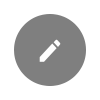

登录后才可以发布评论哦
打开小程序可以发布评论哦